Las mejores maneras de resolver Apple Watch no se sincronizan
Apple Watch se ha convertido en una tendencia entre los fanáticos de Apple. Junto con el iPhone, Apple Watch también ha ganado la atracción de la gente y se ha hecho lo suficientemente popular como para estar seguros de que todos los fanáticos de Apple son dueños de Apple Watch. En tales casos, las personas se enfrentan al problema de "Apple Watch no está sincronizando". Mientras que cada sesión de suspensión finaliza, los datos del análisis de suspensión deben sincronizarse automáticamente con el iPhone. Además, también se deben sincronizar otros datos, como mensajes, correos electrónicos, contactos, fotos, etc. Si no se está sincronizando correctamente, entonces está tratando con Apple Watch que no está sincronizando el problema de la actividad. A continuación, se incluyen algunas de las mejores soluciones para resolver el problema "Los mensajes de Apple Watch no se sincronizan".
Método 1: Instalar la última versión de iOS y WatchOS
Muchas veces, el tema de "contactos de Apple Watchno sincronizar "se debe a las versiones obsoletas del sistema operativo. Para esto, todo lo que debe hacer es asegurarse de tener la versión más reciente y la más reciente del sistema operativo. Bueno, debe actualizar el sistema operativo del iPhone y Apple Observe y no solo a Apple Watch. A veces, los componentes de software son los culpables de nuestro problema.

Método 2: Conecte ambos dispositivos correctamente entre sí
La almohada presente en el Apple Watch, así comoSu iPhone se comunica a través de Wi-Fi o Bluetooth. Y en caso de que haya habilitado el modo Avión, o para el caso de Wi-Fi o Bluetooth desactivados, obviamente la sincronización automática simplemente no funcionará. Para esto, debe asegurarse de que tanto Apple Watch como iPhone tengan un alcance de 10 metros entre sí.

Método 3: sincronizar manualmente los datos de suspensión
La almohada presente en su dispositivo brinda la opción de sincronizar los datos manualmente también. Sigue los pasos a continuación para resolver el Apple Watch que no se sincroniza con el problema del iPhone.
Paso 1: Tenga cuidado de que tanto Apple Watch como iPhone estén conectados correctamente entre sí.
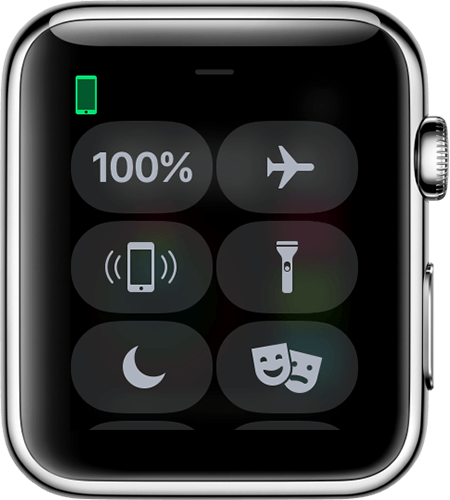
Paso 2: Ahora en su Apple Watch, inicie Pillow.
Paso 3: Haga clic en el ícono de Análisis de sueño que está presente en el lado inferior derecho. Se abrirá la vista de análisis de sueño.
Paso 4: Siguiente 3D Toque la pantalla en cualquier lugar para activar la opción de sincronización. Ahora elige la opción "Sincronizar sesión con iPhone".
Método 4: Reiniciar Apple Watch y iPhone
Si todavía estás tratando con "Apple Watch noproblema con la sincronización de los contactos, intente reiniciar ambos dispositivos. A veces, todo lo que necesita es un reinicio nuevo. Su iPhone y Apple Watch deben sincronizarse nuevamente una vez que se reinicien.
Método 5: Otras soluciones potenciales
Si aún no puede resolver el problema de "el Apple Watch no está sincronizando el correo electrónico", pruebe a continuación algunas soluciones potenciales y descubra cuál funciona mejor para usted.
1.El iPhone que está emparejado con tu Apple Watch, abre la aplicación Watch. Ahora navegue a Mi reloj >> General >> Detección de muñeca. Tienes que encenderlo, si no lo está ya. Además, asegúrese de que el Bluetooth de sus dispositivos también esté activado; para esto vaya a Configuración >> Bluetooth en iPhone.
2. Tenga cuidado de que el Apple Watch no esté muy suelto cuando está en su muñeca. Ajuste la banda de reloj correctamente para que pueda seguir su actividad de una mejor manera.
3.Sus datos personales, incluida la altura y el peso, deben mantenerse actualizados, ya que Apple Watch utiliza esta información para verificar la cantidad de calorías que se queman, etc. En su iPhone, inicie la aplicación Watch y vaya a My Watch >> Health >> Edit.

4.Cuando necesite realizar un seguimiento de sus rutas, abra la aplicación Entrenamiento. Ahora cambie la configuración a Paseo al aire libre desde Paseo de inicio rápido. A continuación en su iPhone, vaya a Configuración >> Privacidad >> Servicios de ubicación. Aquí ha configurado el Apple Watch Faces en Mientras se usa. Ahora desplácese hacia abajo hasta que encuentre Servicios del sistema; aquí habilite todas las configuraciones relacionadas con el seguimiento de distancia y la ubicación.
5.Una recalibración de su Apple Watch también puede ayudar a resolver el problema de la sincronización del iPhone y del Apple Watch. En tu iPhone, abre la aplicación Watch. Vaya a Mi reloj >> Privacidad >> Movimiento y estado físico >> Restablecer datos de calibración. Ahora todo lo que necesita hacer es seguir las instrucciones de calibración de Apple.
En el caso, si alguna de las soluciones anteriores fallaresuelva su problema de "Las fotos de Apple Watch no se sincronizan", necesita una ayuda profesional, es decir, Tenorshare ReiBoot. Es una solución todo en uno y de un solo clic para cualquiera de sus problemas relacionados con iOS. To tool te ayudará a rescatar el iPhone de numerosos problemas del sistema iOS. Además, también es totalmente compatible con todos los modelos de iPhone. La herramienta definitivamente resolverá su problema de sincronización de Apple Watch también, eso también con facilidad.
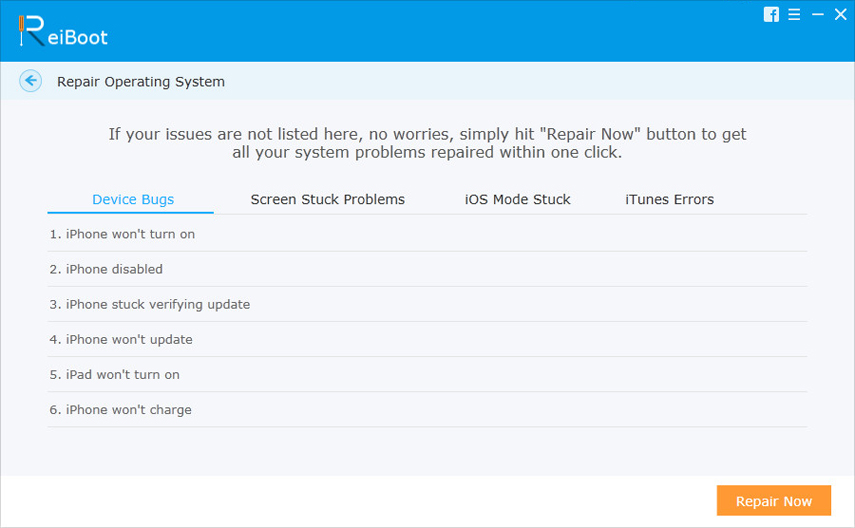
En el artículo anterior, tenemos las mejores soluciones.para el problema de "las fotos no se sincronizan con el Apple Watch". La última solución para resolver este problema es Tenorshare ReiBoot. Estamos altamente esta herramienta para resolver su problema al instante. Comparta sus comentarios y también qué solución le fue útil en los comentarios a continuación.









